시리즈 관리
미디어 모듈에 액세스
미디어 모듈에 액세스하려면 다음으로 로그인하십시오. 비콘 스튜디오그리고 클릭미디어기본 탐색에서. 기본적으로 계정의 동영상 목록이 나타납니다. 패널 탐색에서 모든 시리즈를 클릭하면 계정의 시리즈 목록이 표시됩니다.
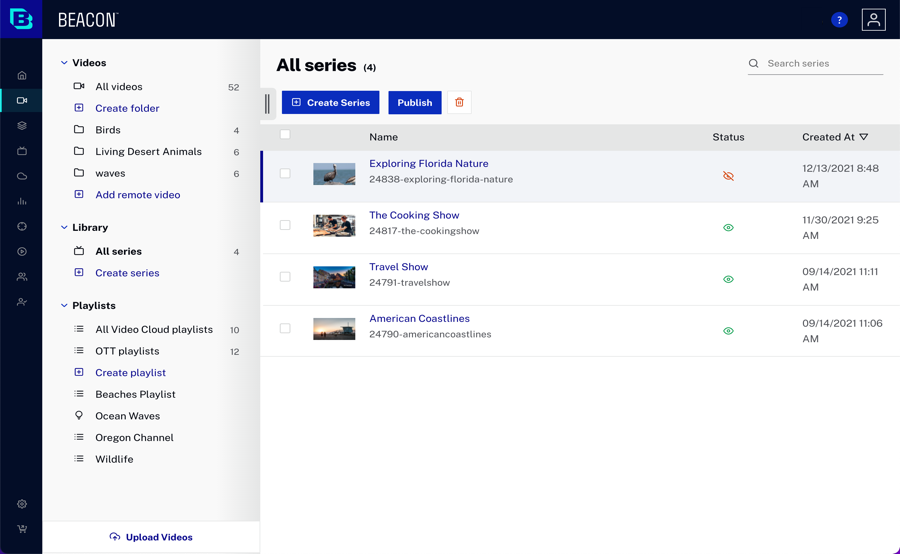
페이지 본문에 다음과 같은 내용이 표시됩니다.
- 시리즈 가로 이미지
- 시리즈명
- 시리즈 ID - 시스템 할당 ID(모든 Brightcove 계정에서 고유함)
- 상태
 - 시리즈가 게시되었음을 나타냅니다(Beacon 앱에서 볼 수 있음).
- 시리즈가 게시되었음을 나타냅니다(Beacon 앱에서 볼 수 있음). - 시리즈가 게시되지 않았음을 나타냅니다(Beacon 앱에는 표시되지 않음).
- 시리즈가 게시되지 않았음을 나타냅니다(Beacon 앱에는 표시되지 않음).
시리즈 만들기
모든 시리즈 페이지에서 시리즈 생성을 클릭하여 시리즈를 생성할 수 있습니다. 자세한 내용은 시리즈, 시즌 및 에피소드만들기를 참조하십시오 .
시리즈 게시 및 게시 취소
시리즈 목록의 상태 열은 시리즈가 게시되었는지 또는 게시되지 않았는지 나타냅니다.
 - 시리즈가 게시됨(Beacon 앱에서 볼 수 있음)
- 시리즈가 게시됨(Beacon 앱에서 볼 수 있음) - 시리즈가 게시되지 않음(Beacon 앱에 표시되지 않음)
- 시리즈가 게시되지 않음(Beacon 앱에 표시되지 않음)
시리즈를 게시하려면 시리즈 이름 옆의 확인란을 선택한 다음 게시를 클릭합니다. 게시를 취소하려면 시리즈 이름 옆의 확인란을 선택한 다음 게시 취소 를 클릭합니다. 게시되지 않은 시리즈는 Beacon 앱에 표시되지 않습니다.
시리즈 삭제 중
시리즈를 삭제하려면 삭제할 시리즈 썸네일 옆의 확인란을 클릭한 다음 삭제 버튼 ( ![]() ) 을 클릭합니다. 삭제 버튼을 클릭하여 삭제를 확인하십시오.
) 을 클릭합니다. 삭제 버튼을 클릭하여 삭제를 확인하십시오.
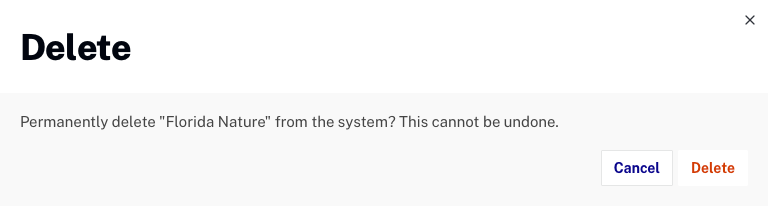
연결된 시즌이 있는 시리즈는 삭제할 수 없으며 오류 메시지가 표시됩니다.

시리즈 세부정보 수정
시리즈 세부 정보를 편집하려면 시리즈 이름을 클릭하여 시리즈 세부 정보 페이지를 엽니다. 자세한 내용 은 시리즈 세부 정보 편집을 참조하십시오.
시리즈 검색 중
페이지 상단의 시리즈검색 필드를 사용하여 시리즈를 검색할 수 있습니다. 검색은 시리즈 이름을 검색합니다.
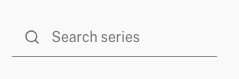
비디오 관리
왼쪽 탐색 메뉴에서 모든 동영상을 클릭하면 계정의 모든 동영상 목록이 표시됩니다. 자세한 내용은 비디오 관리를 참조하십시오.
비디오를 폴더에 추가
비디오를 폴더에 추가하면 콘텐츠를 정리하는 데 도움이 됩니다. 폴더 작업에 대한 자세한 내용은 폴더를 사용한 비디오구성을 참조하십시오 .
원격 비디오 추가
원격 비디오의 경우 자체 또는 타사 시스템에서 비디오 파일을 유지 관리한 다음 비디오 파일의 URL을 Video Cloud에 제공합니다. 원격 비디오 추가에 대한 자세한 내용은 원격 에셋 비디오 사용을 참조하십시오 .
비디오를 재생 목록에 추가
재생 목록을 만들어 서로 관련된 비디오 콘텐츠를 그룹으로 묶을 수 있습니다. 재생목록 작업에 대한 자세한 내용은 재생목록생성 및 관리를 참조하십시오 .
비디오 업로드
왼쪽 탐색 메뉴에서 동영상 업로드를 클릭하면 새 브라우저 탭에서 업로드 모듈이 열립니다. 업로드 모듈은 비디오를 계정에 업로드하는 데 사용됩니다. 자세한 내용은 비디오 업로드를 참조하십시오.
